Programmes en ligne : Gérer les participants au programme
Temps de lecture : 7 min
Vos participants sont au cœur de votre programme en ligne. À partir de la liste des participants, vous pouvez les gérer selon vos besoins – invitez de nouvelles personnes à vous rejoindre, suivez la progression de vos participants et communiquez directement avec eux. Vous pouvez également filtrer la liste pour trouver plus rapidement des participants spécifiques.
この記事で、さらに詳しく:
Inviter des participants à rejoindre votre programme
Invitez des participants à rejoindre vos programmes en leur envoyant un lien par e-mail, en les ajoutant directement, en leur envoyant un lien ou en créant une campagne e-mail. Vous pouvez également utiliser l'appli Wix pour inviter des participants à télécharger une appli membre Wix et la rejoindre via l'appli.
備考:
- Publiez et boostez votre site afin que les gens puissent commencer à rejoindre votre programme.
- Il n'est pas possible d'inviter des participants à des programmes en cours avec des dates de début et de fin fixes. Assurez-vous d'inviter des participants avant le début de ces programmes.
Pour inviter des participants :
- Accéder aux programmes en ligne dans le tableau de bord de votre site.
- Cliquez sur le programme concerné.
- Cliquez sur Inviter des participants.
- Choisissez comment vous souhaitez inviter des participants :
Inviter des membres du site par e-mail
Ajouter manuellement des membres du site
Partager un lien d'invitation
Envoyer une campagne e-mail
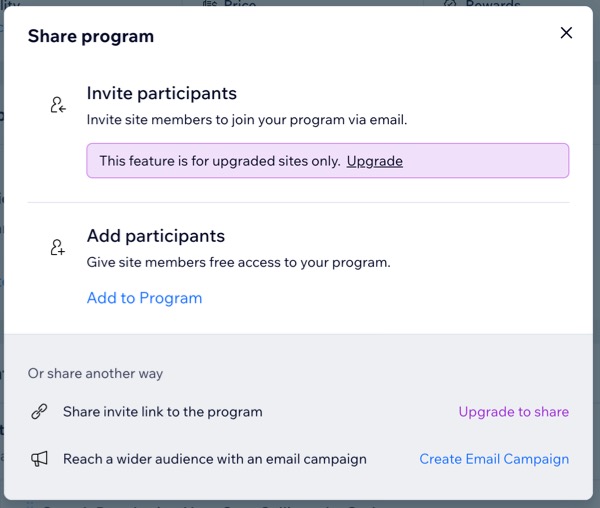
Afficher et filtrer la liste des participants à votre programme
Lorsque vous consultez votre liste de participants, la première chose que vous voyez est un aperçu de leurs performances. À partir de là, vous pouvez ajouter un filtre pour afficher les participants par statut, performance ou date d'inscription.
Pour afficher et filtrer votre liste de participants :
- Accéder aux programmes en ligne dans le tableau de bord de votre site.
- Cliquez sur le programme concerné.
- Cliquez sur Gérer à côté de Participants.
- (Facultatif) Filtrez la liste pour trouver des participants spécifiques :
- Cliquez sur Ajouter un filtre.
- Sélectionnez les filtres que vous souhaitez ajouter :
- Statut : Cochez la case à côté du statut concerné pour voir où en sont les participants au programme.
- Performances : Cochez la case à côté de la mesure correspondante pour afficher les participants par performance.
- Date d'inscription : Sélectionnez une période pour afficher les participants qui ont rejoint le programme pour cette période.
- Cliquez sur Fermer les filtres pour fermer le panneau des filtres et afficher la liste complète.
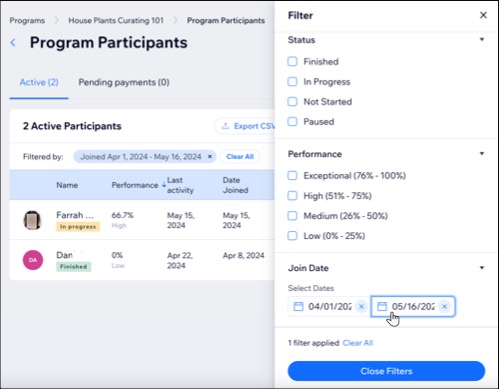
Suggestion :
- Cliquez sur Tout effacer pour supprimer tous les filtres que vous avez ajoutés.
- Cliquez sur le titre correspondant en haut de la liste pour le trier par options disponibles comme les performances, les prix ou les certificats.
Suivre la progression de vos participants
À partir de votre liste de participants, vous pouvez suivre leur progression et vous plonger dans leurs données. Découvrez le nombre d'étapes qu'ils ont terminées ou manquées, les commentaires qu'ils ont laissés et la dernière fois qu'ils ont été actifs.
Pour suivre les progrès de vos participants:
- Accéder aux programmes en ligne dans le tableau de bord de votre site.
- Cliquez sur le programme concerné.
- Cliquez sur Gérer à côté de Participants.
- Survolez le participant concerné et cliquez sur Afficher les étapes.
- Cliquez sur le menu déroulant Toutes les étapes et sélectionnez une option :
- Toutes les étapes : Affichez la progression du participant pour toutes les étapes du programme.
- Étapes avec questionnaire et/ou quiz : Affichez uniquement la progression du participant pour les étapes qui incluent un questionnaire ou un quiz.
- Étapes sans questionnaire et/ou quiz : Affichez uniquement la progression du participant pour les étapes qui n'incluent pas de questionnaire ou de quiz.
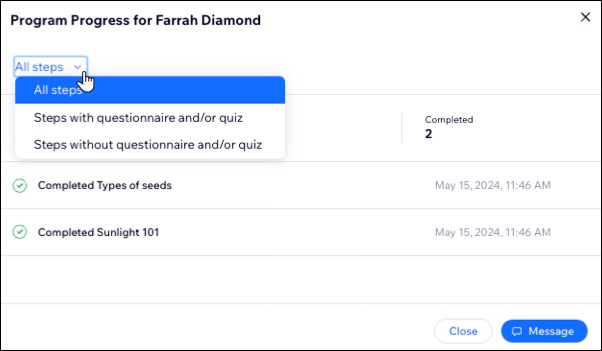
Envoyer des messages à vos participants
Discuter avec les participants est un excellent moyen de rester en contact et de s'assurer qu'ils ont tout ce dont ils ont besoin. Vous pouvez également leur envoyer un message pour les encourager à suivre les étapes du programme. La prochaine fois qu'ils ouvriront l'appli membre Wix, ils pourront voir votre message et y répondre.
Pour envoyer des messages à vos participants :
- Accéder aux programmes en ligne dans le tableau de bord de votre site.
- Cliquez sur le programme concerné.
- Cliquez sur Gérer à côté de Participants.
- 画像をクリック その他のアクション
 à côté du participant concerné et sélectionnez Ouvrir le Chat.
à côté du participant concerné et sélectionnez Ouvrir le Chat. - Envoyez un message aux participants en utilisant le créateur de message au bas de leur fiche de contact.
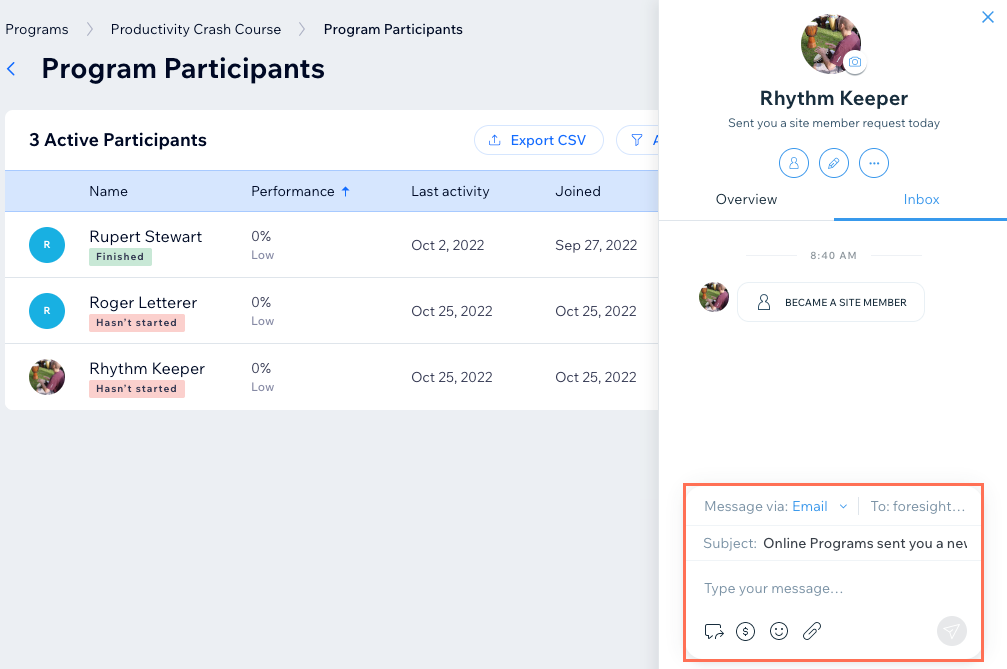
Suggestion :
Vous pouvez également chatter avec les participants depuis l'appli Wix.
Supprimer des participants
Vous pouvez supprimer des participants des programmes à tout moment. Lorsque vous supprimez des participants, toutes leurs données sont supprimées. S'ils décident de rejoindre à nouveau votre programme, leur progression sera perdue.
Pour supprimer des participants:
- Accéder aux programmes en ligne dans le tableau de bord de votre site.
- Cliquez sur le programme concerné.
- Cliquez sur Gérer à côté de Participants.
- Cliquez sur l'icône Plus d'actions
 à côté du participant concerné et sélectionnez サプリーマー.
à côté du participant concerné et sélectionnez サプリーマー. - Cliquez sur Oui, Supprimer pour confirmer.
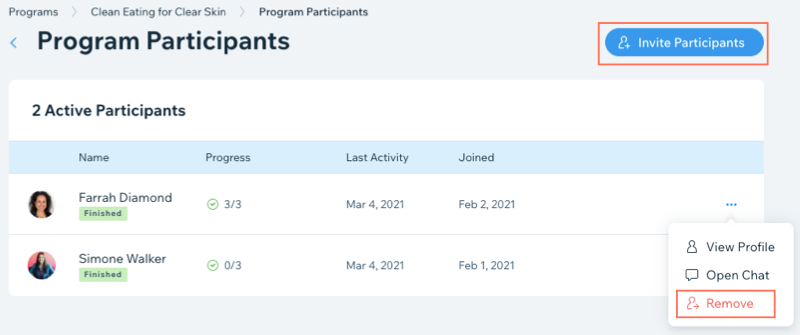
よくあるご質問
Nous sommes là pour répondre à toutes vos questions. Cliquez sur une question ci-dessous pour en savoir plus.
Pourquoi ne puis-je pas inviter des participants à mon programme ?
Combien de participants puis-je ajouter à un programme si j'ai un site gratuit ?
Comment choisir l'appli membre Wix que les participants utilisent ?
Comment masquer le nombre total de participants sur mon site en ligne ?
何か役に立ちましたか?
|

